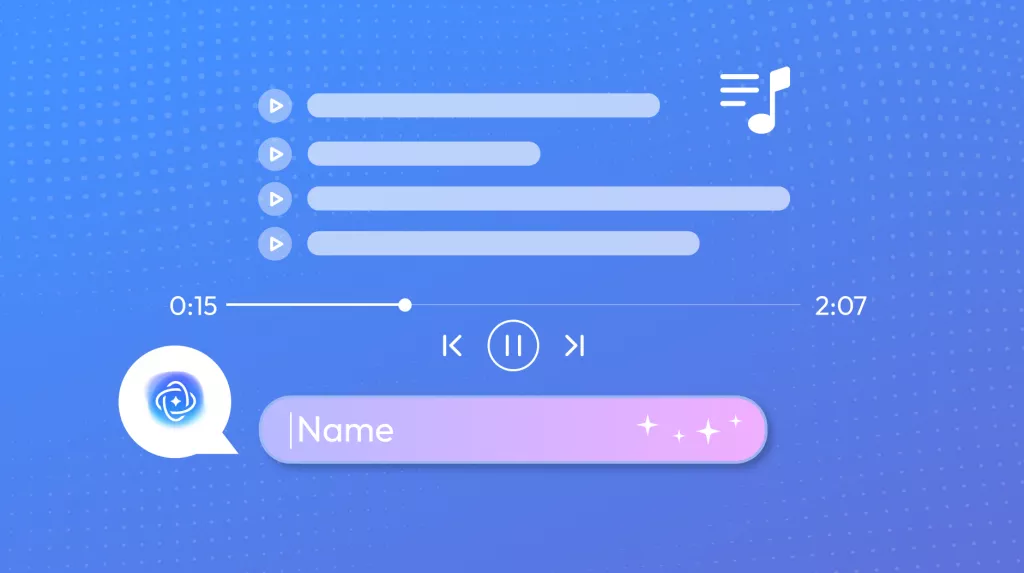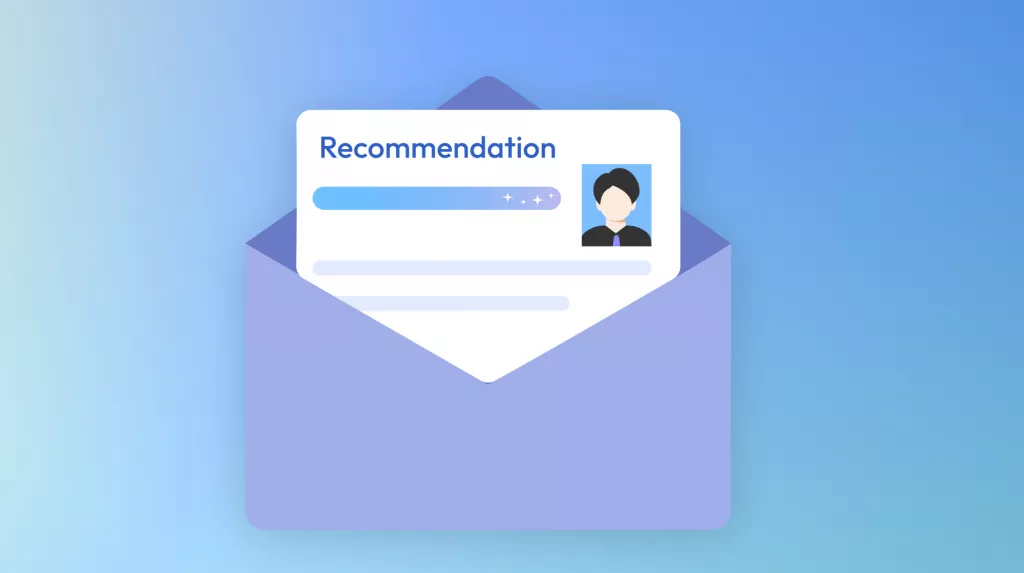Of je nu student, docent of professional bent, een probleem dat je vaak tegenkomt, is dat het bureaublad van je Windows-computer vol staat met verschillende pictogrammen en bestanden. Zelfs als al die bestanden belangrijk zijn voor je gebruik, wordt het geheel erg inefficiënt, omdat het veel tijd kost om de juiste te vinden. Daarom moet je Windows Desktop Organizer proberen .
Met behulp van bureaubladorganizers wordt het bureaublad georganiseerd en wordt het proces eenvoudiger. Je hoeft dus geen uren te besteden aan het herhaaldelijk organiseren van je bureaublad. Dit artikel deelt onze top 5 van bureaubladorganizers voor Windows-gebruikers (zowel gratis als betaald). Zo kun je je bureaublad nu strak en georganiseerd houden.
Deel 1. 5 beste manieren om uw Windows-bureaublad te organiseren
Het organiseren van je Windows-bureaublad kan een cruciale factor zijn die je productiviteit beïnvloedt. Dit komt doordat je op je bureaublad weinig afleiding zult tegenkomen. Als je op zoek bent naar de perfecte organizer, zijn hier onze top 5 keuzes voor een betere ervaring.
1. Stardock Fences - Nr. 1 Desktop Organizer voor Windows 10/11
Hoewel het een betaalde app is, is het de beste op deze lijst. Er is een gratis proefperiode van 30 dagen beschikbaar , zodat je kunt kijken of de ervaring de moeite waard is. De app bevat veel aanpassingsmogelijkheden die je bureaublad overzichtelijker maken. Het beste van alles is echter de gebruiksvriendelijke ervaring. Je kunt je pictogramclusters eenvoudig verbergen en weergeven met een dubbelklik.

Functies:
- Meer dan 10 apps inbegrepen
- Vroege toegang tot software en updates
- Diepgaande aanpassing van de GUI
Klantbeoordeling:
4,5/5 met 12 stemmen op G2 .
Hoe organiseer je je bureaublad in Windows 11/10 met behulp van Fences?
- Plaats alle pictogrammen die u wilt groeperen in groepen nadat u de software op uw Windows hebt gedownload. Sleep de cursor over een groep en klik op de optie 'Fence maken'.
- Bewerk nu de titel van het hek dat u zojuist hebt gemaakt.
Herhaal dezelfde stappen voor alle groepen. Als je klaar bent, kun je ook wat aanpassingen proberen.
2. iTop Easy Desktop - De eenvoudigste tool voor het organiseren van uw Windows-bureaublad
iTop Easy Desktop is een tool voor bureaubladorganisatie met een moderne gebruikerservaring waarmee u kunt profiteren van eenvoudige bureaubladorganisatie en vele aanpassingsmogelijkheden. Het helpt u bij het organiseren van uw bureaublad en biedt de mogelijkheid tot muisbewegingen, sneltoetsen, gebaren, enz. voor snelle toegang tot bestanden en mappen.
Bovendien maakt het dingen gemakkelijker voor u met aangepaste organisatie en de QuickStart-optie. Dankzij alle aanpassingsmogelijkheden ziet uw bureaublad er overzichtelijk en aantrekkelijk uit, passend bij het thema.

Functies:
- Snel verbergen van functies
- Aangepaste sneltoetsen
- Automatische pictogramindeling
Klantbeoordeling:
2,8/5 met 4 stemmen op Microsoft Store .
Hoe organiseer ik mijn bureaublad in Windows 11/10?
- Open iTop Easy Desktop en selecteer QuickStart.
- Bewerk alles wat u wilt aanpassen via alle opties in het linkermenu en sla het op.
3. SchuifSchuif
Het is een geavanceerde tool voor het organiseren van alle elementen op het bureaublad. Naast het maken van verzamelingen applicatiepictogrammen, ondersteunt het ook het toevoegen van verschillende vakken, pictogrammen, lijsten, enz. aan uw bureaublad. Alle organisatie- en aanpassingsmogelijkheden worden ondersteund door slimme functies, waardoor het zeer configureerbaar en eenvoudig is.
Het bevat innovatieve functionaliteiten zoals dynamische containers waarmee je direct toegang hebt tot alles op je computer zonder dat je in de bestanden naar het bijbehorende pictogram hoeft te zoeken. Zo kun je met SlideSlide je tijd en ruimte efficiënt benutten.

Functies:
- Meerdere aanpassingsopties
- Zwevende noten
- App-dockingfuncties
Klantbeoordeling:
4,5/5 met 11 stemmen op CNET .
Hoe organiseer ik mijn bureaublad in Windows 11/10?
- Met SlideSlide kunt u vakken op het bureaublad maken en de bestaande pictogrammen aan die vakken toevoegen door ze ernaartoe te slepen.
- U kunt de positionering van de vakken of bureaubladelementen bewerken met de gebruikersinterface-elementen van SlideSlide.
- Ga naar de aanpassingsinstellingen om elementen van het uiterlijk te wijzigen, zoals stijl, kleur, knoppen, enz.
4. ViPad
ViPad werd eerder gelanceerd, maar is nog steeds compatibel met de nieuwste Windows-versies, zoals Windows 10. Als u een eenvoudige manier zoekt om uw bureaublad te ordenen, dan is dit de tool die u moet kiezen. Met tabbladen worden al uw apps samen met andere relevante apps georganiseerd voor een betere gebruikerservaring.

Functies:
- Ondersteuning voor gebaren
- Wijzig de afmetingen van het pictogram
- Tabbladmodus voor snelle toegang
Klantbeoordeling:
1/5 met 1 stem op Alternativeto
Hoe organiseer ik mijn bureaublad in Windows 11/10?
- Maak verschillende tabbladen om de apps te ordenen, afhankelijk van categorieën en clusters.
- Ga naar de aanpassingsoptie en wijzig indien nodig het app-pictogram.
- U kunt het uiterlijk van het pictogram wijzigen, zoals de afmetingen, en de verschillende eigenschappen van het pictogram aanpassen.
5. Lanceerbalk Commandant
Dit docksysteem voor Windows-computers biedt u meerdere manieren om toegang te krijgen tot uw programma's en bestanden. Omdat het draagbaar is, hoeft u het niet te installeren en kunt u het eenvoudig uitvoeren door het naar uw computer te downloaden. Het zit echter nog steeds boordevol functies voor het organiseren en aanpassen van uw bureaublad. Met deze eenvoudige tool kunt u wijzigen hoe pictogrammen op uw scherm worden gegroepeerd en hoe u ze kunt openen.

Functies:
- Slimme ophaalfunctie voor pictogrammen
- Ondersteuning voor meerdere docks
- Runtime drag-and-drop-gebruik
Klantbeoordeling:
3/5 met 1 stem op Alternativeto
Hoe organiseer ik mijn bureaublad in Windows 11/10?
- Open het LaunchBar Commander-venster op je pc en pas de bovenste dropdownmenu-elementen aan. Je kunt alle beschikbare details erover bewerken.
- Beweeg de cursor over het bovenste gedeelte van het venster. Er verschijnt dan een nieuw vervolgkeuzemenu met alle geselecteerde pictogrammen, mappen, bestanden, paden, enzovoort.
Deel 2. Welke Windows Desktop Organizer is beter?
| Hulpmiddel | Belangrijkste kenmerken | Platformondersteuning | Prijzen | Gebruiksgemak | Klantbeoordeling | Updatefrequentie |
| Stardock Hekken | Meer dan 10 apps, inclusief vroege toegang tot software en updates, diepgaande aanpassing van de GUI | Windows 10, 11 | Vanaf $ 19,99 | Eenvoudig en gemakkelijk te gebruiken | 4.5 | Normaal |
| ITop Easy Desktop | Snel verbergen, aangepaste sneltoetsen, automatische rangschikking | Windows 10 en hoger | Vrij | Overweldigende ervaring | 2.8 | Normaal |
| SchuifSchuif | Meerdere aanpassingsopties, zwevende notities, app-dockingfuncties | Windows 10, 11 en meer | Vrij | Eenvoudige interface, gemakkelijk te gebruiken | 4.5 | Normaal |
| ViPad | Ondersteuning voor gebaren, Wijzig de afmetingen van pictogrammen, Tabbladmodus voor snelle toegang | Windows 10 en ouder | Vrij | Moeilijk te gebruiken | 1 | Stopgezet en niet bijgewerkt |
| Lanceerbalk Commandant | Slimme ophaalfunctie voor pictogrammen, ondersteuning voor meerdere docks, gebruik van slepen en neerzetten tijdens runtime | Windows 10, 11 en meer | Vrij | Oude schoolinterface | 3 | Laatst bijgewerkt in 2020 |
Gezien alle bovengenoemde aspecten van de top 5 apps, kunnen we stellen dat Stardock Fences de beste keuze is onder de betaalde opties. Als je een gratis gebruikservaring wilt , kies dan voor SlideSlide. Beide bieden een goede functionaliteit, regelmatige updates voor de nieuwste Windows-versies, een gebruiksvriendelijke interface en goede online gebruikersbeoordelingen. Als je echter geen problemen hebt met het gebruik van betaalde software, kies dan voor Stardock Fences.
Deel 3. Beste Windows PDF-bestandsorganizer
Windows OS wordt geleverd met een organizertool voor bijna alles. Je kunt verschillende tools van derden vinden, zelfs als er geen optie beschikbaar is, zoals voor desktoporganisatie. Gebruikers ondervinden echter een groot probleem bij het vinden van de beste PDF-bestandsorganizer . De ingebouwde PDF-organisatiemogelijkheden zijn niet optimaal. Daarom biedt UPDF de beste PDF-bestandsorganizer voor al je behoeften. Je kunt UPDF downloaden via onderstaande knop om alle functies hier te testen.
Windows • macOS • iOS • Android 100% veilig
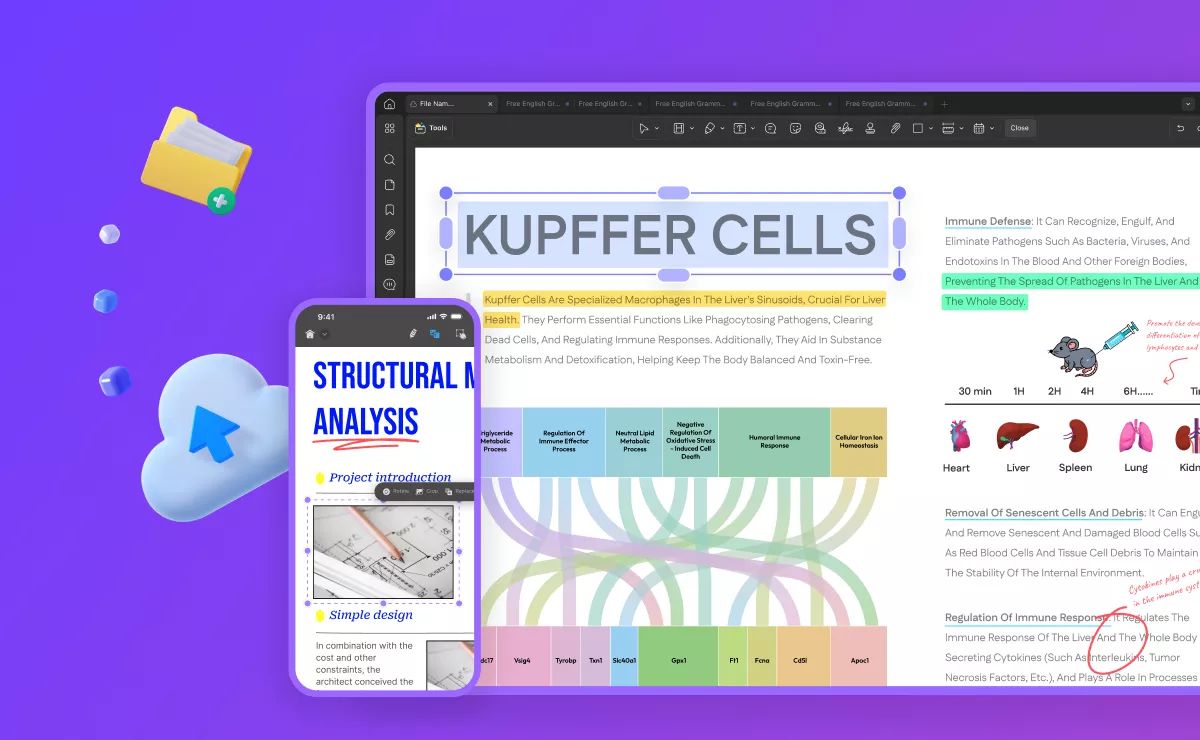
Het biedt ook een online UPDF Cloud- functie. Dus of u uw PDF-bestanden nu wilt synchroniseren met uw andere apparaten of ze met anderen wilt delen, deze tool biedt altijd voordelen. Voorheen organiseerde u PDF- bestanden in mappen en waren er geen realtime visualisatiefuncties zoals UPDF beschikbaar.
Als u uw ervaringen vergelijkt, zult u dus van een aantal belangrijke voordelen met UPDF genieten.
- Realtime synchronisatie van inhoud tussen al uw apparaten
- Eenvoudige manieren om te delen met anderen dankzij de cloudopslag
- Delen via e-mail, QR-code en andere methoden
- Eén app die al uw PDF-beheer- en bewerkingsvereisten aankan.
Met al deze voordelen is het de beste keuze voor elke gebruiker. Het organiseren van uw PDF-bestanden met UPDF Cloud is heel eenvoudig, en hier leest u hoe u dat kunt doen.
- Stel dat je een aantal PDF-bestanden op je iPhone hebt staan. Je kunt de opties voor die bestanden openen en ze naar de UPDF-cloud kopiëren.
- Ga nu naar uw computer. U zult zien dat het bestand verschijnt in de lijst met recent beschikbare bestanden.
- Als u PDF-bestanden op uw pc hebt die u wilt ordenen, gebruikt u de uploadknop op het tabblad UPDF Cloud. De bestanden worden dan direct geüpload naar UPDF Cloud.
- De bestanden die in UPDF Cloud zijn opgeslagen, gaan niet verloren, zolang u ze niet verwijdert.
Voor een betere kijkervaring kunt u op UPDF Cloud wisselen tussen lijstweergave en miniatuurweergave.
Om UPDF beter te begrijpen, kunt u het reviewartikel van Big Media over UPDF lezen: wccftech . Als u UPDF nuttig vindt, overweeg dan om hier tegen een lage prijs te upgraden naar de pro-versie !
Sluiting Einde
Het bureaublad van uw Windows-pc is het meest cruciale onderdeel van uw computer als het gaat om productiviteit, effectiviteit en focus. U zult zoeken naar het juiste pictogram, de juiste map of het juiste bestand als u uw taken niet goed hebt geordend. Als u uw taken wel goed hebt geordend, vindt u het gewenste item direct. U hebt een Windows-bureaubladorganizer nodig om alle elementen op uw bureaublad te ordenen.
Wil je je productiviteit naar een hoger niveau tillen? Probeer dan een PDF-organizer. UPDF is de beste optie van alle PDF-organizers, omdat het beschikt over functies voor organiseren, bewerken en diverse andere functies, waaronder UPDF Cloud, waarmee je je bestanden op verschillende apparaten kunt ordenen. Download UPDF via onderstaande knop om alle functies hier te testen.Gratis downloaden
Windows • macOS • iOS • Android 100% veilig
 UPDF
UPDF
 UPDF voor Windows
UPDF voor Windows UPDF voor Mac
UPDF voor Mac UPDF voor iPhone/iPad
UPDF voor iPhone/iPad UPDF voor Android
UPDF voor Android UPDF AI Online
UPDF AI Online UPDF Sign
UPDF Sign PDF bewerken
PDF bewerken PDF annoteren
PDF annoteren PDF maken
PDF maken PDF-formulier
PDF-formulier Links bewerken
Links bewerken PDF converteren
PDF converteren OCR
OCR PDF naar Word
PDF naar Word PDF naar afbeelding
PDF naar afbeelding PDF naar Excel
PDF naar Excel PDF organiseren
PDF organiseren PDF samenvoegen
PDF samenvoegen PDF splitsen
PDF splitsen PDF bijsnijden
PDF bijsnijden PDF roteren
PDF roteren PDF beveiligen
PDF beveiligen PDF ondertekenen
PDF ondertekenen PDF bewerken
PDF bewerken PDF opschonen
PDF opschonen Beveiliging verwijderen
Beveiliging verwijderen Lees PDF
Lees PDF UPDF Cloud
UPDF Cloud PDF comprimeren
PDF comprimeren PDF afdrukken
PDF afdrukken Batch Process
Batch Process Over UPDF AI
Over UPDF AI UPDF AI-oplossingen
UPDF AI-oplossingen AI Gebruikersgids
AI Gebruikersgids FAQ over UPDF AI
FAQ over UPDF AI PDF samenvatten
PDF samenvatten PDF vertalen
PDF vertalen Chatten met PDF
Chatten met PDF Chatten met afbeelding
Chatten met afbeelding PDF naar Mindmap
PDF naar Mindmap Chatten met AI
Chatten met AI PDF uitleggen
PDF uitleggen Wetenschappelijk onderzoek
Wetenschappelijk onderzoek Papier zoeken
Papier zoeken AI-proeflezer
AI-proeflezer AI-schrijver
AI-schrijver AI-huiswerkhulp
AI-huiswerkhulp AI-quizgenerator
AI-quizgenerator AI-wiskundige oplosser
AI-wiskundige oplosser PDF naar Word
PDF naar Word PDF naar Excel
PDF naar Excel PDF naar PowerPoint
PDF naar PowerPoint Gebruikershandleiding
Gebruikershandleiding UPDF-trucs
UPDF-trucs Veelgestelde Vragen
Veelgestelde Vragen UPDF Beoordelingen
UPDF Beoordelingen Downloadcentrum
Downloadcentrum Blog
Blog Nieuwsruimte
Nieuwsruimte Technische Specificaties
Technische Specificaties Updates
Updates UPDF versus Adobe Acrobat
UPDF versus Adobe Acrobat UPDF versus Foxit
UPDF versus Foxit UPDF versus PDF Expert
UPDF versus PDF Expert